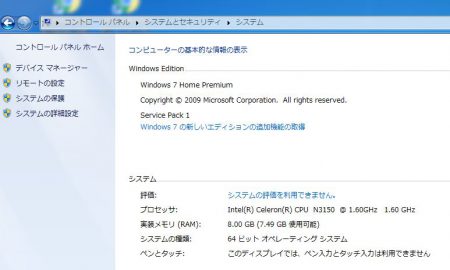Windows7のクリーンインストール。
今回は難儀しました。
Windows7はリリースされてから、早7年。
SP1から数えても、もう6年。
現在もセキュリティパッチの提供は続いてますが、リリースが古い故に、かなりの数にのぼります。
クリーンインストールした場合は、もう200を超えるのだとか。
PC環境やパッチの適用状況は個別に異なるわけで、WindowsUpdateは、その状況を把握したうえで適用ファイルを決定してるわけですが…そろそろ限界ですかね。
この半年ぐらい、WindowsUpdateが正常に終了しない(更新を確認しています…から先へ進まない)という案件が多々。
今回、うちの録画用PCもその症状に憑りつかれて、再インストールをするはめに。
さらに、手順にぬかりがあったのか、再び同じ症状に陥り、再々インストールに。
何とか再々インストールによる環境構築は成功しましたので、手順まとめときます。
なお、自分の環境はWindows7 SP1 64ビットですので、その前提で。
32ビット版とか使ってる人は適宜読み替えていただいて、お間違えのないように。
ちなみに、手順はこちらのサイトを参考にしております。
手順
1.Windows7の再インストール。
これは、DVDからでもUSBメモリからでも、はたまたHDDのリカバリーエリアからでも、PCに準備されてる方法で実施します。
2.ドライバー・インストール。
各PCに用意されてるドライバーをインストールします。
後でもいいんでしょうが、後述するIEのインストールは、スタンドアローンではできないようなので、最低限ネットワークアクセスは可能な状態にしときます。
3.InternetExplorer11のインストール
WindowsのネットワークアクセスにはInternetExplorer11のコンポーネントを利用してるために、まずIEから更新します。
4.各種パッチの手動インストール
このままWindowsUpdateをスタートさせると、膨大な数のパッチをインストールすることになるために、いくつかのパッチを手動でインストールします。
スタンドアローンインストーラーが配布されてるので、事前にダウンロードして用意しておきましょう。
--- ads by google ---
--- end of ads ---
KB3138612
KB3148198
KB3020369
KB3172605
5.ロールアップを手動インストール
こちらは、いくつかのパッチをまとめて適用してくれるロールアップと呼ばれるもの。
こちらはWindows Updateカタログという形態で配布されてるので、Internet Explorerでしかダウンロードできないらしいのでご注意。
6.WindowsUpdateを実行
この状態でWindowsUpdateをスタートすれば、対象になるパッチは57個。
「更新プログラムの確認」は15分ほどで完了して、ダウンロード&インストールがスタートしました。
このWindowsUpdateが無事完了したら、続けて小さなパッチがいくつか落ちてくるので、チマチマ更新かけて、何とか環境復活です。
Windows7をメインで使用するのはリスク
正直、基本設計が古いWindows7は、セキュリティリスクは一番高いし、パッチの提供の複雑度も一番面倒だろうし、それを安定した状態に保つこと自体が難しくなってきたのは確か。
今回の再インストールで実感しました。
今後はWindows7をインストールしたPCをメインに使うというのはリスクを抱えることになるという前提で使用しないと。
セキュリティ的にも、OSパッチ更新的にも。
可能であればWindows10へのアップデート(PCごと買い替えも含む)を勧めたいとこです。
うちではWindows7をインストールしたPCが、もっとも省エネなPCだったので、一番使用頻度が高かったんですが、今後は録画専用にする予定。
日常業務にはモバイルノートPCのVAIO PRO 13(Win8.1)。
プロセッサパワーが必要な場合はCore i5(Win10)の自作機。
そろそろWindows7を積極的に使う状況は終了にしようかと思います。